- Kunskapsbas
- Konto och konfiguration
- Hjälp och resurser
- Visa, dela eller ladda ner dina Academy-certifieringar
Visa, dela eller ladda ner dina Academy-certifieringar
Senast uppdaterad: 23 juni 2025
Tillgänglig med något av följande abonnemang, om inte annat anges:
När du slutför en HubSpot Academy-certifiering kan du visa ditt certifikat, ladda ner ett utskrivbart certifikat och bädda in certifieringsmärket på din webbplats. Du kan också dela certifieringen till dina sociala nätverk, till exempel X, LinkedIn eller Upwork.
På den här sidan om Academy kan du se alla certifieringar som erbjuds för närvarande och lära dig hur du kontrollerar hur långt ditt team har kommit med sina certifieringar.
Observera att det inte finns några andra versioner av certifieringsmärket, vare sig i högre upplösning eller på annat sätt.
För att visa, ladda ner eller dela dina HubSpot-certifieringar:
- I ditt HubSpot-konto klickar du på ditt kontonamn i det övre högra hörnet och sedan på HubSpot Academy.
- Klicka på fliken Mitt lärande högst upp på instrumentpanelen i Academy.
- För att filtrera dina slutförda kurser klickar du på rullgardinsmenyn Progress. Välj sedan Slutförd.
- Om du bara vill visa certifieringar klickar du på rullgardinsmenyn Award type. Markera sedan kryssrutan Visa endast certifikatkurser .
- Om du vill visa en certifiering klickar du på Visa certifikat. I frågan som dyker upp i popup-fönstret kan du se din poäng för certifieringen.
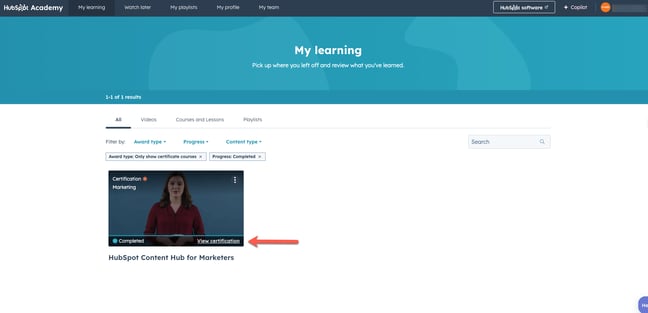

Dela en HubSpot-certifiering
För att dela en HubSpot-certifiering till dina sociala konton eller webbplats:- På sidan Dela din prestation ska du slå på knappen för att samtycka till att dela personlig information genom att dela prestationen.
- Om du vill dela en certifiering på Facebook klickar du på Facebook.
- Om du vill dela en certifiering i ett LinkedIn-inlägg eller privat meddelande klickar du på LinkedIn-inlägg.
- Om du vill dela en certifiering på din LinkedIn-profil klickar du på LinkedIn-licenser och certifieringar. I LinkedIn lägger du till dina uppgifter i popup-fönstret Add licenses & certifications:
- I fältet Name anger du namnet på certifieringen (t.ex. Inbound Certification).
- I fältet Issuing Organization söker du efter och väljer HubSpot Academy.
- I fälten Issue Date väljer du den månad och det år då du klarade certifieringen.
- I fälten Expiration Date (utgångsdatum) väljer du den månad och det år då din certifiering upphör att gälla. Utgångsdatumet kommer att visas på ditt certifikat som datumet Giltig till.
- I fältet Credential URL kl istrar du in länken till din prestation. I din webbläsare klickar du på fliken på sidan Share your achievement och väljer Copy link för att kopiera länken till din prestation.
- Lämna fältet Credential ID tomt.
- När du har lagt till dina uppgifter klickar du på Spara.
- Om du vill dela en certifiering till ditt X-konto klickar du på X.
- Om du vill förhandsgranska prestationssidan klickar du på Förhandsgranska prestation.
- Om du vill bädda in en badge på din webbplats klickar du på Kopiera för att kopiera inbäddningskoden. Lägg sedan till inbäddningskoden på din webbplats.

Lägg till en HubSpot-certifiering i din Upwork-profil
Du kan lägga till vissa kvalificerade Hubspot-certifieringar i din Upwork-profil. Alternativet att lägga till en certifiering visas endast för följande certifieringar.-
- Certifiering av programvara för HubSpot Marketing
- HubSpot Contextual Marketing-certifiering
- Certifiering av HubSpot Agency Partner
- HubSpot Inbound-certifiering
Om alternativet inte visas betyder det att certifieringen inte är berättigad att lägga till i en Upwork-profil. Så här lägger du till ett HubSpot-certifikat i din Upwork-profil:
- I avsnittet Upwork klickar du på Lägg till ditt certifikat i din Upwork-profil. Då kommer du till Upworks dokument som går igenom hur du lägger till certifikatet i Upwork. Du måste logga in på ditt Upwork-konto för att slutföra detta
- I HubSpot klickar du på Skicka certifikatet till Upwork. Detta gör att Upwork kan verifiera certifieringen efter att den har lagts till i din profil. Efter verifiering kommer certifikatet att visas i din Upwork-profil.
